Service de connexion
Si la machine est gérée à l'aide d'un service de connexion, tel que SSO-H (Single Sign-On H), le nom d'utilisateur et le mot de passe doivent être saisis pour pouvoir utiliser la machine.
1.
Appuyer sur [Nom utilisateur].

|
IMPORTANT
|
|
Pour utiliser le système d'authentification utilisateur Domain Authentication de SSO-H (notamment la combinaison "Domain Authentication + Local Device Authentication"), il est nécessaire de disposer d'un serveur Windows sur lequel Active Directory est installé.
Pour utiliser le système d'authentification utilisateur Domain Authentication de SSO-H (notamment si l'authentification de domaine via le système d'authentification utilisateur Domain Authentication + Local Device Authentication est activée), il est nécessaire de synchroniser l'heure de la machine et celle de l'ordinateur sur lequel Active Directory est installé. Pour plus d'informations sur le réglage de la date et de l'heure, voir "Date et heure".
|
|
REMARQUE
|
|
Il est également possible d'indiquer le nombre de journaux utilisateur apparaissant sur l'afficheur tactile lors de la connexion.
Si l'on utilise le système d'authentification utilisateur Domain Authentication de SSO-H (notamment la combinaison "Domain Authentication + Local Device Authentication"), on ne peut utiliser que des caractères alphanumériques, le tiret (-), le trait de soulignement (_), l'apostrophe (`), les accolades ({ }), la tilde (~), le point d'exclamation (!), le dièse (#), le dollar ($), le signe de pourcentage (%), l'esperluette (&), les parenthèses ( ), l'arobase (@) et accent circonflexe (^) pour le nom d'utilisateur. La connexion n'est possible que si l'on utilise des caractères valides. (sensible à la casse)
Si l'on utilise le système d'authentification utilisateur Local Device Authentication de SSO-H (notamment si l'on effectue une authentification Local Device Authentication avec l'authentification de domaine + Local Device Authentication), on ne peut utiliser que les caractères suivants pour le nom d'utilisateur et le mot de passe (sensible à la casse) :
Nom d'utilisateur : Caractères alphanumériques, symboles (à l'exception de \ / : * ? | < > [ ] ; , = + @ ") et les espaces ne dépassant un total de 32 caractères.
Mot de passe : Caractères alphanumériques ne dépassant un total de 32 caractères (aucun symbole)
|
2.
Saisir le nom d'utilisateur → appuyer sur [OK].

3.
Appuyer sur [Mot de passe].
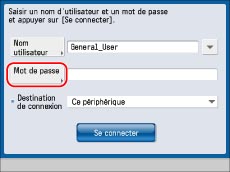
4.
Saisir le mot de passe → appuyer sur [OK].
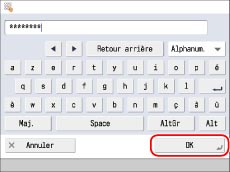
|
REMARQUE
|
|
Si l'on utilise le système d'authentification utilisateur Domain Authentication de SSO-H (notamment la combinaison "Domain Authentication + Local Device Authentication"), sélectionner la destination de connexion dans la liste déroulante. (Pour plus d'informations sur la sélection de la destination de connexion, voir "SSO-H (Single Sign-On H)".)
|
5.
Dérouler la liste <Destinataire de connexion> → sélectionner le destinataire de connexion.

|
REMARQUE
|
|
Si le système d'authentification de périphérique local est défini comme système d'authentification utilisateur, seul [Ce périphérique] figure dans la liste déroulante <Destinataire de connexion>.
Les noms des domaines permettant l'authentification utilisateur sont affichés dans la liste déroulante [Destinataire de connexion].
Appuyer sur [
 Alphabétique] ou [ Alphabétique] ou [ Alphabétique] pour modifier l'ordre des éléments dans la liste déroulante. Alphabétique] pour modifier l'ordre des éléments dans la liste déroulante.Quels que soient les éléments affichés dans la liste déroulante <Destinataire de connexion>, le domaine auquel la machine appartient s'affiche en haut de la liste et [Ce périphérique] apparaît en bas de la liste.
Si la liste déroulante <Destinataire de connexion> contient au moins sept éléments, [
 Alphabétique], Alphabétique],  et et  en font partie. en font partie.Si l'on appuie sur [
 Alphabétique], les éléments figurant dans la liste déroulante <Destinataire de connexion> sont affichés dans l'ordre alphabétique et la touche devient [ Alphabétique], les éléments figurant dans la liste déroulante <Destinataire de connexion> sont affichés dans l'ordre alphabétique et la touche devient [ Alphabétique]. Alphabétique].Si l'on appuie sur [
 Alphabétique], les éléments figurant dans la liste déroulante [Destinataire de connexion] sont affichés dans l'ordre alphabétique et la touche devient [ Alphabétique], les éléments figurant dans la liste déroulante [Destinataire de connexion] sont affichés dans l'ordre alphabétique et la touche devient [ Alphabétique]. Alphabétique].Appuyer sur
 pour faire défiler la liste vers le bas. pour faire défiler la liste vers le bas.Appuyer sur
 pour faire défiler la liste vers le haut. pour faire défiler la liste vers le haut. |
6.
Appuyer sur [Se connecter].
Il est également possible d'appuyer sur  (Log In/Out) plutôt que sur [Se connecter] pour se connecter.
(Log In/Out) plutôt que sur [Se connecter] pour se connecter.
 (Log In/Out) plutôt que sur [Se connecter] pour se connecter.
(Log In/Out) plutôt que sur [Se connecter] pour se connecter.Si le nom d'utilisateur ou le mot de passe saisi est incorrect, un message demandant de vérifier le nom d'utilisateur et le mot de passe s'affiche. Reprendre la procédure depuis l'étape 1.
7.
Une fois l'utilisation de la machine terminée, appuyer sur [Déconnex.] dans la partie inférieure droite de l'écran.
Il est également possible d'appuyer sur  (Log In/Out) pour se déconnecter.
(Log In/Out) pour se déconnecter.
 (Log In/Out) pour se déconnecter.
(Log In/Out) pour se déconnecter.L'écran de saisie du nom d'utilisateur et du mot de passe apparaît.
|
REMARQUE
|
|
Pour effectuer de nouvelles opérations, il faut saisir de nouveau le nom d'utilisateur et le mot de passe.
Si l'on ne se déconnecte pas une fois que l'on a terminé, toute copie supplémentaire sera comptabilisée dans le total de l'utilisateur entré pour la connexion.
Même si l'on oublie de se connecter une fois la tâche terminée, l'écran de saisie du nom d'utilisateur et du mot de passe s'affiche automatiquement après un certain temps. (Voir "Délai de réinitialisation automatique".)
|
|
REMARQUE
|
|
SSO-H est utilisé comme exemple pour expliquer la procédure. Toutefois, si l'on utilise un service différent, la procédure peut différer.
Pour plus d'informations sur la sélection et la définition d'un service de connexion autre que l'authentification par défaut, voir "Sélection d'un service de connexion".
Pour plus d'informations sur la mémorisation des données utilisateur associées au système d'authentification utilisateur du périphérique local du service SSO-H, voir "Mémorisation/Modification des données utilisateur pour Local Device Authentication".
Pour plus d'informations sur le nom d'utilisateur tel qu'on l'emploie dans le cadre du système d'authentification utilisateur Domain Authentication de SSO-H (notamment si l'authentification de domaine via le système d'authentification utilisateur "Domain Authentication + Local Device Authentication" est activée), prendre contact avec l'administrateur système.
|